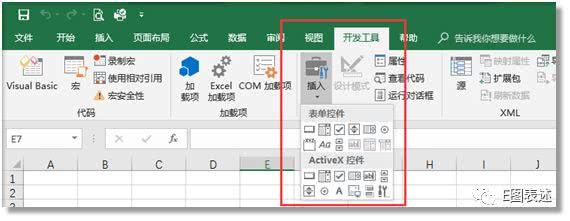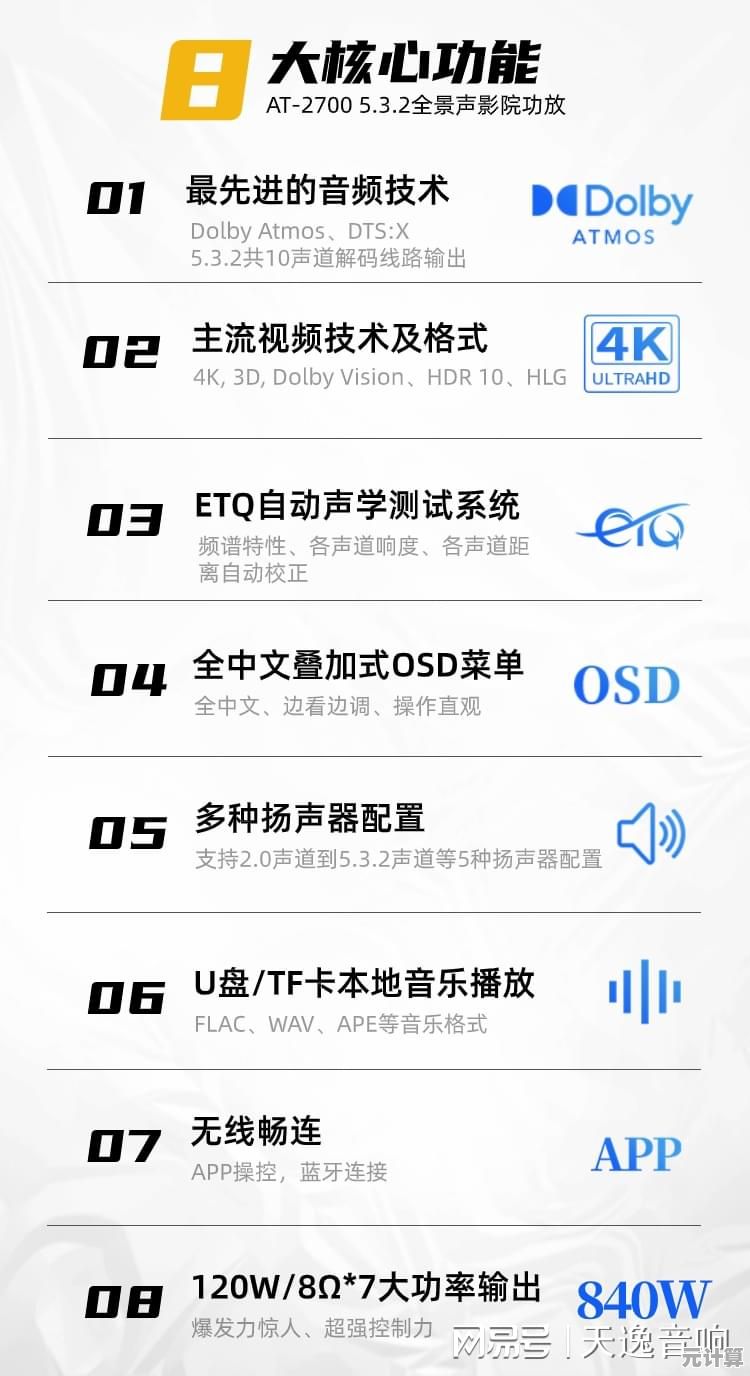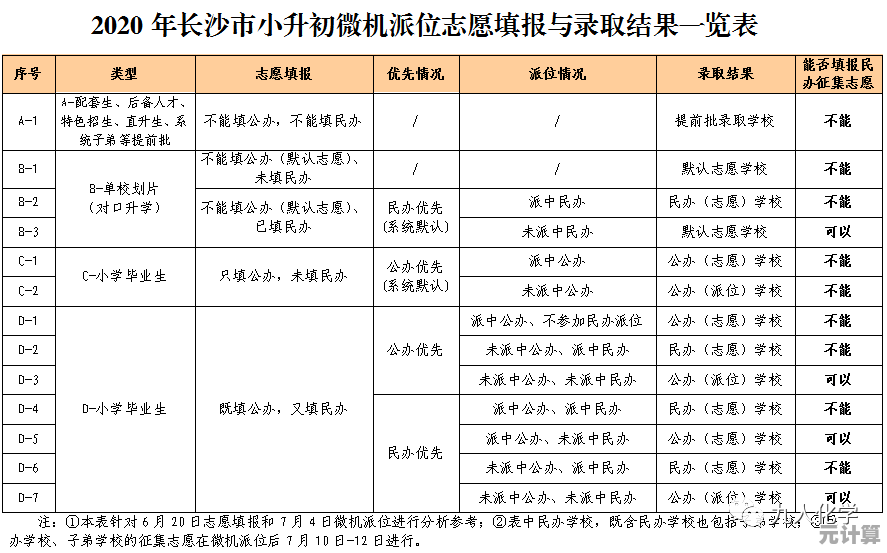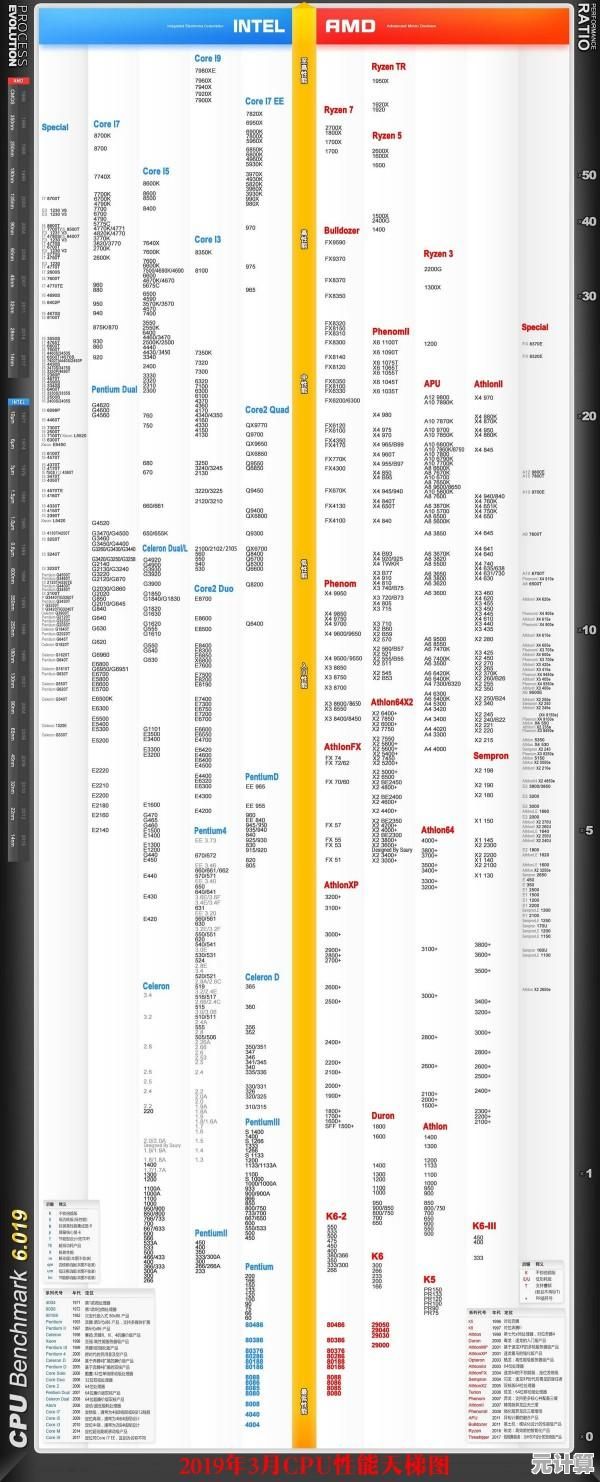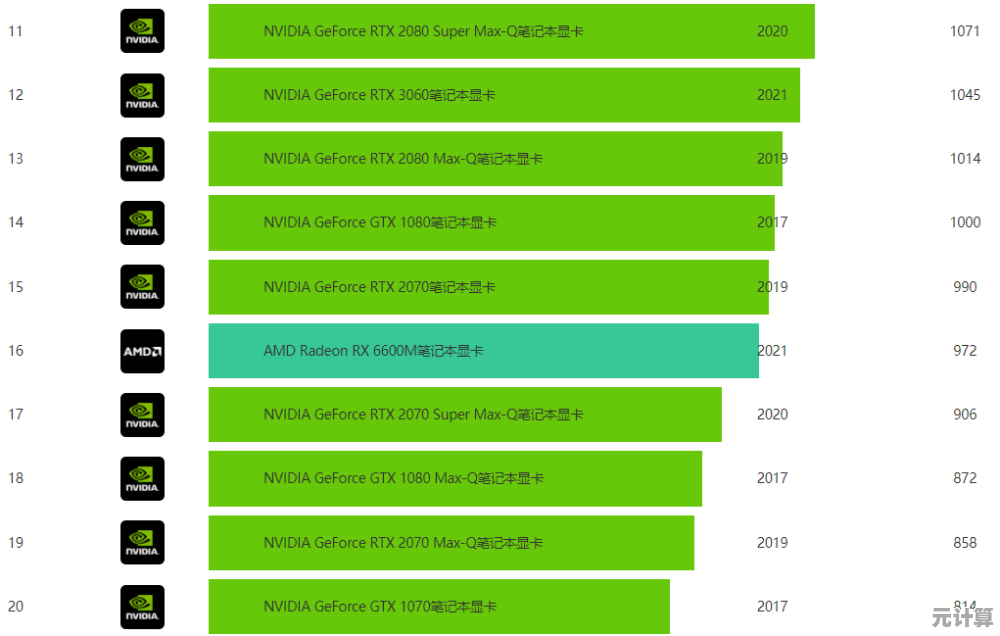计算机启动卡顿?学习rebootandselectbootdevice故障排除方法,快速恢复正常使用
- 问答
- 2025-09-30 15:21:58
- 1
计算机启动卡顿?别慌!手把手教你搞定“reboot and select proper boot device”噩梦 😱
凌晨两点,咖啡杯已经见底,那份明天就要交的策划案还差最后一段,我狠狠按下开机键,屏幕却像被冻住一样,只留下一行冰冷刺眼的英文:“Reboot and Select proper Boot device or Insert Boot Media in selected Boot device and press a key” 😰,那一瞬间,我仿佛听见了心脏停跳的声音——硬盘里塞满了没备份的稿子、客户资料、还有攒了三年的旅行照片!这行字不是错误提示,简直是末日审判通知书 💀。
别被它唬住!这串英文翻译过来就是:“主板大爷找不到能开机的系统盘啦!” 它像个迷路的孩子,站在BIOS的十字路口茫然四顾,主板上的小喇叭(如果有的话)可能还会配合地“嘀嘀”叫两声,更添几分凄凉,我经历过太多次了,从最初的惊慌失措到现在的“哦,又是你啊”,这条错误信息背后的原因,无非是几个老熟人:
- 硬盘“失联”了: 物理连接松了、掉了,或者硬盘自己彻底“罢工”(物理损坏),想想上次拆机清灰是不是太暴力了?我那台老伙计,就因为SATA线接口有点氧化,时不时就给我演这出“消失的硬盘”。
- BIOS“脸盲”: BIOS设置混乱,忘记谁才是真正的系统盘(启动顺序错乱),或者干脆认不出硬盘(硬盘模式设置错误,比如AHCI/IDE/Raid搞混了),有次升级BIOS后,它愣是把我的M.2固态给“遗忘”了,急得我满头汗。
- 系统“丢了魂”: 硬盘本身是好的,但引导它的关键“路标”(引导记录MBR/GPT或引导文件BCD)被破坏或丢失了,病毒、异常关机、甚至Windows自己抽风更新都可能干出这事,我学妹的电脑就是强制关机后,再也找不到回家的“路”了。
- “替补”在捣乱: 电脑上插着U盘、移动硬盘甚至读卡器里有SD卡,而BIOS傻乎乎地优先把它们当成了启动设备,这个最乌龙,但也最常见!多少次我忘了拔掉做系统的U盘,被这行字吓得半死。
面对它,别砸键盘(虽然很想)!跟我一步步来排查,大概率能救回来:
🔍 第一步:物理检查 - 最基础也最容易被忽略!
- 断电!彻底断电! 拔掉电源线,笔记本还要取下电池(如果可以),安全第一。
- 开箱(笔记本需谨慎): 找到你的硬盘(通常是2.5寸或M.2形态),台式机重点检查SATA数据线和电源线是否插紧了(两端都要看!)。用手轻轻按一按,晃一晃。 我那台老机器,就是SATA线金手指接触不良,重新插拔一次就认出来了,笔记本如果自己没拆过,这一步可以跳过,优先检查外部USB设备。
- 清理“门户”: 把所有U盘、移动硬盘、光盘、甚至SD卡都拔掉!让电脑“轻装上阵”。这步解决了我至少50%的此类问题!
⚙ 第二步:闯进BIOS/UEFI - 看看硬盘还在不在“户口本”上
- 重新插电开机。
- 狂按启动键(通常是Del, F2, F10, F12, Esc,开机瞬间屏幕下方会有提示,不同品牌不一样,华硕常用Del/DEL,惠普常用F10,联想常用F2/F1)。
- 成功进入BIOS/UEFI设置界面(通常是蓝灰背景,充满英文和选项)。
- 关键任务1:找硬盘!
- 在 “Main”, “System Information”, “Storage” 这类菜单里,找 “SATA Devices”, “NVMe Drives” 或直接列出硬盘型号的地方,看看你的系统盘(比如三星980 Pro,西数SN770)是否在列表里?
- 如果看不到它: 大概率是物理问题(线没插好、硬盘真坏了),回去再仔细检查连线,或者尝试换根SATA线/换个主板接口试试,如果还不行,硬盘本身故障的可能性陡增... 做好备份恢复的心理准备(如果还能在其他机器上识别的话)。
- 如果能看到它: 松一口气,问题多半出在引导上或启动顺序,进入下一步!
- 关键任务2:排座次!
- 找到 “Boot”, “Startup” 选项卡。
- 查看 “Boot Priority”, “Boot Order”,确保你的系统硬盘(而不仅仅是Windows Boot Manager) 排在第一位!用键盘上的 +/- 或 F5/F6 调整顺序,有时候需要展开一个叫“Hard Drive BBS Priorities”的选项,在里面确保你的硬盘是首选。
- 关键任务3:认对门! (SATA模式)
- 在 “Advanced” > “SATA Configuration” 或类似地方,找到 “SATA Mode”, “SATA Operation”。
- 通常选 AHCI 是最通用的,如果你之前是IDE或Raid模式,或者不确定,先尝试AHCI,改完记得按F10保存退出,如果改了模式导致进不去系统(蓝屏),可能需要改回来或者重装系统(这是后话)。
🛠 第三步:修复引导 - 给系统“指条明路”
如果BIOS里硬盘健在且启动顺序正确,但还是报错,那就是引导信息(MBR/GPT 或 BCD)损坏了,需要借助“外援”:
-
制作救命U盘:
- 找台能用的电脑,准备一个空U盘(至少8GB)。
- 去微软官网下载 Media Creation Tool,用它制作一个 Windows 安装U盘(选和你当前系统版本一致的,比如Win10或Win11),或者,如果你有现成的WinPE启动盘(像微PE工具箱、优启通等)也可以,功能更强大。
-
从U盘启动:

- 把做好的U盘插到故障电脑上。
- 开机,狂按启动菜单选择键(通常是F8, F9, F11, F12,看开机提示)。
- 在出现的启动设备菜单里,选择你的U盘(可能是品牌名如SanDisk,或者直接叫UEFI: USB Device) 启动。
-
进入修复环境:
- Windows安装U盘:启动后,在第一个安装界面,别点“安装”,点左下角的 “修复计算机” > “疑难解答” > “高级选项”。
- WinPE启动盘:直接进入一个类似桌面的环境,里面通常有各种工具。
-
召唤命令提示符(CMD):
- 在“高级选项”里,选择 “命令提示符”,这是我们的主战场。
-
施展修复咒语:
-
在黑色命令提示符窗口里,依次输入以下命令,每输完一行按一次回车:
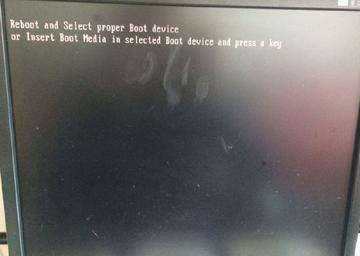
diskpart list disk (找到你的系统盘是 Disk 几,Disk 0) select disk 0 (假设你的系统盘是 Disk 0) list partition (找到系统保留分区和主系统分区,通常是几百MB的小分区和后面的大分区) select partition 1 (假设小分区是 Partition 1,通常是EFI系统分区) assign letter=S: (给它临时分配个盘符 S,别和已有的冲突就行) exit
bcdboot C:\Windows /s S: /f UEFI
注意:
C:\Windows要替换成你主系统分区上Windows文件夹的实际路径!如果不知道,可以在diskpart的list partition和select partition X后,用assign letter=W:(或其他字母)给主系统分区也分配个盘符,然后去W:看看里面有没有Windows文件夹,常见位置是C:\Windows。/s S:指定我们刚刚分配盘符的EFI系统分区(小分区)。/f UEFI指定使用UEFI模式引导(现在新电脑基本都是这个),如果是很老的Legacy BIOS电脑,用/f ALL。
-
看到 “已成功创建启动文件” 之类的提示,就基本成功了!
-
-
重启验证:
- 在命令提示符输入
exit退出。 - 拔掉U盘。
- 选择“继续”或重启电脑,紧张时刻!祈祷熟悉的登录界面出现吧!🙏
- 在命令提示符输入
💥 真实案例:学妹的“消失的D盘”
学妹哭着打电话说电脑开不了机,就是卡在这个错误,远程指导她进BIOS,硬盘列表是空的!让她拆机(笔记本后盖还挺好拆),一看傻眼:她为了加装固态硬盘,自己动手,结果把原装机械硬盘的SATA线扯松了!重新插紧,开机,熟悉的Windows图标瞬间点亮,她在那头尖叫得我耳朵疼,D盘里珍藏的韩剧和论文都回来了!所以啊,物理检查永远是第一步!
🧠 个人血泪Tips
- 备份!备份!备份! 说三遍!重要数据别只放一个篮子里,这次能修好是运气,下次硬盘真挂了哭都来不及,我用血的教训换来了NAS和云盘双重保险。
- 拆机胆大心细: 静电是电子元件的天敌!摸下水管或金属门框放放电,或者戴个防静电手环,螺丝分类放好,别像我第一次拆,装回去多出两颗螺丝... 😅
- 善用PE工具: 微PE工具箱这类WinPE启动盘简直是神器,不仅能修复引导,还能备份数据、检测硬盘坏道、重装系统,备一个在抽屉里,心里不慌。
- 理解错误本质: 看到“reboot and select...”别慌,它只是主板在喊:“嘿!系统盘呢?我该找谁开机?” 冷静下来,按步骤问它:硬盘在吗(物理/BIO)?顺序对吗?引导文件还在吗?一步步问,答案就出来了。
搞定这个错误,看着电脑重新亮起登录界面,那份劫后余生的喜悦,真的比写完策划案还爽!💥 它不再是冷冰冰的机器,而是和你一起战斗过的伙伴。问题不可怕,可怕的是对着问题干瞪眼。 拿起你的螺丝刀(和一点点勇气),驯服它!你的数据和宝贵时间,值得这份努力,下次它再敢跳出来,你就可以冷笑一声:“小样,又是你?” 😎
本文由毓安阳于2025-09-30发表在笙亿网络策划,如有疑问,请联系我们。
本文链接:http://max.xlisi.cn/wenda/46034.html